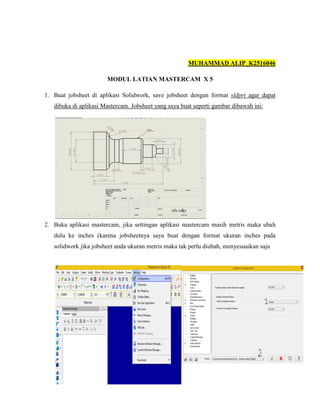
Modul camx5
- 1. MUHAMMAD ALIP_K2516046 MODUL LATIAN MASTERCAM X 5 1. Buat jobsheet di aplikasi Solidwork, save jobsheet dengan format sldprt agar dapat dibuka di aplikasi Mastercam. Jobsheet yang saya buat seperti gambar dibawah ini: 2. Buka aplikasi mastercam, jika settingan aplikasi mastercam masih metris maka ubah dulu ke inches (karena jobsheetnya saya buat dengan format ukuran inches pada solidwork jika jobsheet anda ukuran metris maka tak perlu diubah, menyesuaikan saja
- 2. 3. Open benda kerja yang dibuat dengan solidwork 4. Klik level, kemudian ikuti sesuai gambar dibawah.
- 3. 5. Kemudian klik create turn profile select benda kerja (block) enter , sehingga akan muncul tampilan seperti dibawah, lalu ubah tessellation menjadi 0.01 6. Klik level kembali, lalu klik no.1 dan tekan tombol delete. Tampilan benda kerja akan seperti gambar dibawah :
- 4. 7. Machine type Lathe default stock setup stok properties. Atur geometry sesuai gambar dibawah
- 5. 8. chuck jaws properties (atur sesuai gambar) klik centang
- 6. 9. Toolpaths face (melakukan pengerjaan facing) lalu akan muncul tampilan seperti berikut Kemudian akan muncul tampilan memilih tool maka pilihlah OD Right -80deg klik, kemudian muncul tampilan toolpath parameter atur feed rate, spindel speed dan lainnya sesuai gambar dibawah :
- 7. Kemudian setting face parameter 10. Toolpaths rough akan muncul tampilan seperti gambar dibawah :
- 8. 1) klik nomor 1 2) Kemudian klik titik awal mulai pemakanan, jika arah panah tidah sesuai klik no.4 3) Klik titik akhir pemakanan 4) Nomor 4 reverse button 11. Akan muncul tampilan seperti gambar dibawah, kemudian klik kanan pilih create new tool 12. Pilih general turning
- 9. 13. Lalu pilih insert kemudian klik D 55deg (diamond shape)
- 10. 14. Menu holders 15. Menu Parameters, atur sesuai gambar dibawah, lalu klik tanda centang
- 11. 16. Masuk ke menu rough parameters, atur sesuai gambar dibawah 17. Pada menu rough parameters klik lead in/out - Lead in
- 12. - Lead out 18. Pada menu rough parameters, klik plunge parameters. Lalu klik tanda centang
- 13. 19. Tampilan benda kerja akan seperti ini 20. Menu toolpaths finish chaining
- 14. 21. Pilih tool OD Finish Right-35deg 22. Masuk ke finish parameters lead in/out plunge parameters
- 15. 23. Toolpaths thread pilih OD thread right
- 16. 24. Thread shape parameters
- 17. 25. Masuk ke compute from formula 26. Klik start position
- 18. 27. Klik end position 28. Thread cut parameters
- 19. 29. Toolpaths cut off pilih titik yang akan dilakukan pemotongan
- 20. 30. Cut off parameters 31. Untuk melihat proses simulasi pemakanan secara 3D klik gambar yag ditunjuk anak panah pada gambar dibawah :
- 21. SELESAI